解析ウィジェットを使用すると、アプリケーション内で ArcGIS Online または ArcGIS Enterprise の空間解析ツールを簡単に利用できます。25 の解析ツールの中から、1 つのウィジェットに 1 つまたは複数のツールを構成できます。空間解析の概要、解析ツールにアクセスするためのライセンス要件、および各ツールの使用法の詳細については、ArcGIS Enterprise ヘルプの「解析の実行」セクションをご参照ください。開発者であれば、Web API を介して各ツールにアクセスできます。詳細については、「空間解析サービスの REST API」をご参照ください。
解析ツールは、実行対象のレイヤーおよびサービスが使用するデータにアクセスできる必要があります。ArcGIS Server のマップ サービスまたはフィーチャ サービスを使用する場合、解析ツールはそのデータにアクセスできる必要があります。そのため、サービスの URL は、パブリック URL であるか、ポータルと同じネットワーク上にある必要があります。
解析ウィジェットの構成
- ウィジェット上にマウス ポインターを合わせて、[このウィジェットを構成] ボタン
 をクリックして、構成ウィンドウを開きます。
をクリックして、構成ウィンドウを開きます。メモ:
最初にウィジェットをアプリに追加する必要がある場合は、[ウィジェット] タブのウィジェット プレースホルダーをクリックします。表示される [ウィジェットの選択] ウィンドウで、ウィジェットを選択し、[OK] をクリックします。
- 構成ウィンドウには、ツールがアルファベット順にリストされています。ウィジェットに含めるツールを選択します。

- 選択したツールの横にある設定アイコンをクリックします。次のオプションを利用できます。
- [ツールの表示名] - ツール名を指定します。
- [ウィジェットにヘルプ リンクを表示] - ウィジェットにヘルプ リンクを表示するかどうかを制御します。
- [現在のマップ範囲を使用するオプションを表示] - 現在のマップ範囲を使用するオプションを表示するかどうかを制御します。
- [結果をユーザーのアカウントに保存] - ユーザーが自分のアカウントに結果を保存できるようにするかどうかを制御します。
- [ArcGIS Living Atlas からすぐに使用できるレイヤーを表示] - ArcGIS Living Atlas of the World からすぐに使用できるレイヤーを表示するかどうかを制御します。
- [結果のエクスポートを許可] - 結果を CSV 形式、フィーチャ コレクション形式、または GeoJSON 形式にエクスポートすることをユーザーに許可するかどうかを制御します。
- [ルート レイヤーを含む] - [ルートの計画] ツールに固有の機能です。これにより、ユーザーは、[ルートを開く] をクリックして、ルートをポップアップで開いて、車両用に生成されたルート案内を表示することができます。これを実行するためには、次の設定を行います。
- ツール設定の [ルート レイヤーを含む] のオプションをオンにします。
- ウィジェットでツールを実行するときに、[ルート レイヤーを含む] オプションがオンになっていることを確認してください。
- アプリに [ルート案内] ウィジェットを追加します。
- 複数のツールを選択した場合は、手順 3 を繰り返します。
- [OK] をクリックして、構成を保存し、ウィンドウを閉じます。
解析ウィジェットの使用
解析を実行するには、組織サイトの管理者は、特定の権限を付与する必要があります。解析ツールを使用するには、次の権限が必要です。
- コンテンツの作成、更新、および削除
- ホスト フィーチャ サービスの公開
- 空間解析
一部のツールでは、ネットワーク解析やジオエンリッチメントなどの追加の権限が必要です。詳細については、「解析の実行」をご参照ください。必要な権限がない場合、対応するツールがウィジェット パネルで使用できなくなります。
メモ:
データ要件の詳細については、「[ルート検索サービスの公開] ユーティリティ」トピックをご参照ください。- 解析を実行する権限を持っている組織サイトにサイン インしていることを確認します。
- アプリ内のウィジェット アイコンをクリックして、ウィジェット パネルを開きます。複数のツールを構成する場合、一度に 1 つのツールを選択して実行します。利用できるツールが 1 つだけの場合は、自動的に有効化されます。ツールの詳細については、ヘルプ アイコン
![[解析] ヘルプ アイコン [解析] ヘルプ アイコン](GUID-A60CCC9F-06B1-41EF-9E11-D6079A3356BF-web.png) をクリックします。
をクリックします。 - ドロップダウン リストから入力レイヤーを選択し、ツールのパラメーターを構成して、[分析の実行] をクリックします。
- マップからレイヤーを選択します。
- [レイヤーの参照] を使用して、アクセスできるポータルで任意のレイヤーを選択します。
- [Living Atlas 解析レイヤーの選択] または [解析レイヤーの選択] を使用して、事前構成された解析グループからレイヤーを表示して選択します。ポータル管理者が Living Atlas 解析レイヤーにアクセスするようにポータルを構成済みの場合は、1 つ目のオプションが表示されます。ポータル管理者がカスタム グループのレイヤーにアクセスするようにポータルを構成済みの場合は、2 つ目のオプションが表示されます。
- ツールを実行すると、パネルに実行メッセージが表示されます。ジョブをキャンセルするには、キャンセル アイコンをクリックします。
クレジットを消費するツールのジョブは、キャンセルできません。
ジョブが成功すると、[コンテンツ] ページの [マイ コンテンツ] に結果が保存されます。[出力] の下のアイテム リンクをクリックすると、ポータルのアイテム詳細が表示されます。また、フィーチャ レイヤーまたはテーブルとしての結果は、操作レイヤーとしてマップに自動的に追加されます。
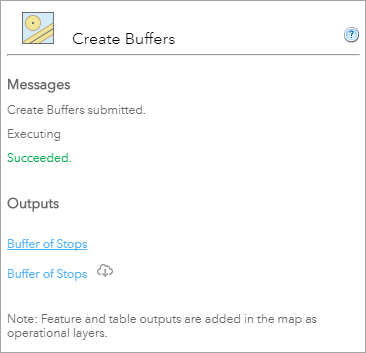
ジョブが成功しなかった場合、エラー メッセージが赤色で表示されます。[戻る] をクリックして、パラメーターの構成に戻ります。さらに、ファイルをエクスポートするオプションを選択した場合、エクスポート ボタンを使用して出力名を表示できます。
- 複数のツールがある場合、[ホーム] をクリックして他のツールを選択します。
ツールを実行するのに必要な権限がない場合、ツールはウィジェット パネルに表示されません。一部の解析ツールには、特定のユーティリティ サービスも必要です。さまざまな解析ツールに必要なユーティリティ サービスのリストは、次のとおりです。これらのサービスは、組織の管理者が組織の設定で構成する必要があります。
| 解析ツール | 必要なユーティリティ サービス |
|---|---|
レイヤーへの情報付加 (Enrich Layer) | ジオエンリッチメント |
レイヤーへの情報付加 (移動モード) | [ジオエンリッチメント] + [到達圏 (非同期)] + [ルート検索ユーティリティ] |
集水域の作成 | 水文 |
下流解析 (Trace Downstream) | 水文 |
可視領域の作成 | 標高 |
最適な施設の選択 (Choose Best Facilities) | [ルート検索ユーティリティ] + [場所の割り当て (非同期)] |
起点から終点の計測 (移動モード) | [ルート検索ユーティリティ] + [ルート (非同期)] |
到達圏レイヤーの作成 | [ルート検索ユーティリティ] + [到達圏 (非同期)] |
最寄りの検索 (移動モード) | [ルート検索ユーティリティ] + [最寄り施設の検出 (非同期)] |
ルートの計画 (Plan Routes) | [ルート検索ユーティリティ] + [配車ルート (VRP) (非同期)] |
近接範囲内での集計 (移動モード) | [ルート検索ユーティリティ] + [到達圏 (非同期)] |
また、[データの抽出] ツールは、サービス内で抽出機能を設定する必要があるので注意してください。
解析するレイヤーを選択する方法には、次のオプションがあります。
タイル キャッシュ データ ストアの構成の詳細については、「データ ストアの作成」をご参照ください。
ヒント:
構成ダイアログ ボックスの詳細については、「解析ツールの使用」をご参照ください。
ツールとサーバー ライセンス
GIS Server の Standard または Advanced ライセンスが必要な解析ツールのリストを次に示します。
| 解析ツール | GIS Server Standard | GIS Server Advanced |
|---|---|---|
ポイントの集約 (Aggregate Points) |
|
|
密度の計算 (Calculate Density)* |
| |
最適な施設の選択 (Choose Best Facilities) |
| |
起点から終点の計測 |
| |
バッファーの作成 (Create Buffers) |
|
|
到達圏レイヤーの作成 |
| |
可視領域の作成 |
| |
集水域の作成 |
| |
新規フィーチャの作成 |
|
|
境界のディゾルブ (Dissolve Boundaries) |
|
|
レイヤーへの情報付加 (Enrich Layer) |
| |
データの抽出 (Extract Data) |
|
|
重心の検出 |
|
|
既存フィーチャの検索 |
|
|
ホット スポット分析 (Find Hot Spots) |
|
|
最寄りの検索 |
|
|
外れ値の検索 |
|
|
類似フィーチャの検索 (Find Similar Locations) |
|
|
ポイントの内挿 (Interpolate Points)* |
| |
フィーチャの結合 (Join Features) |
|
|
レイヤーのマージ (Merge Layers) |
|
|
レイヤーのオーバーレイ (Overlay Layers) |
|
|
ルートの計画 (Plan Routes) |
| |
近接範囲内での集計 (Summarize Nearby) |
|
|
エリア内での集計 (Summarize Within) |
|
|
下流解析 (Trace Downstream) |
|
- ネットワーク サービスの追加構成が必要です。これには、Esri が提供するサービスまたは独自サービスを使用できます。詳細については、「ルート案内とルート検索」をご参照ください。
- 標高サービスの追加構成が必要です。これには、Esri が提供するサービスまたは独自サービスを使用できます。詳細については、「標高」をご参照ください。
- 水文解析サービスの追加構成が必要です。これには、Esri が提供するサービスを使用できます。詳細については、「ユーティリティ サービスの構成: 水文解析」をご参照ください。
- ジオエンリッチメント サービスの追加構成が必要です。これには、Esri が提供するサービスまたは独自サービスを使用できます。詳細については、「ユーティリティ サービスの構成: ジオエンリッチメント」をご参照ください。
- GIS Server の Advanced ライセンスが必要です。
